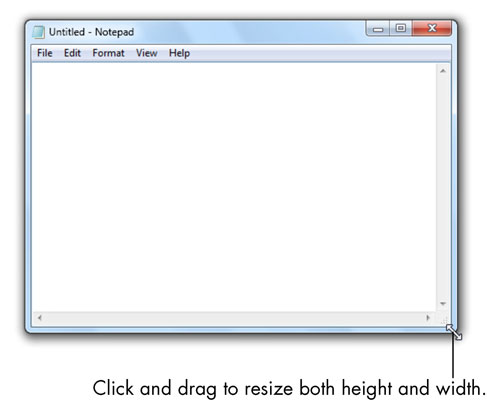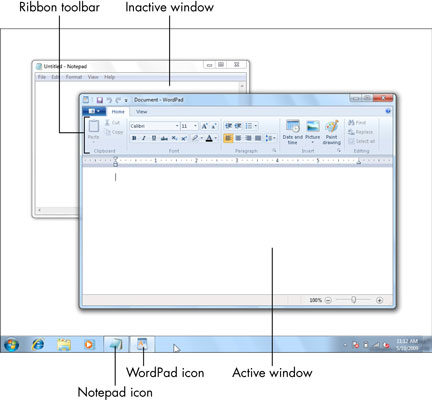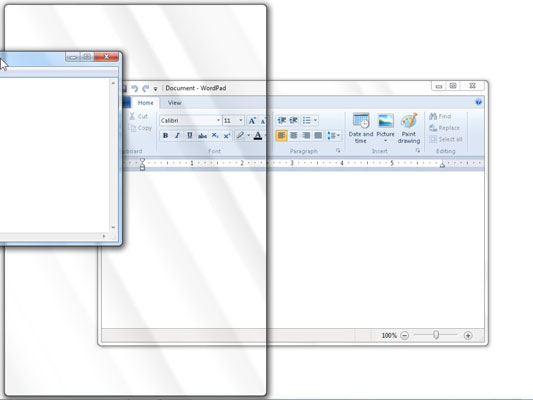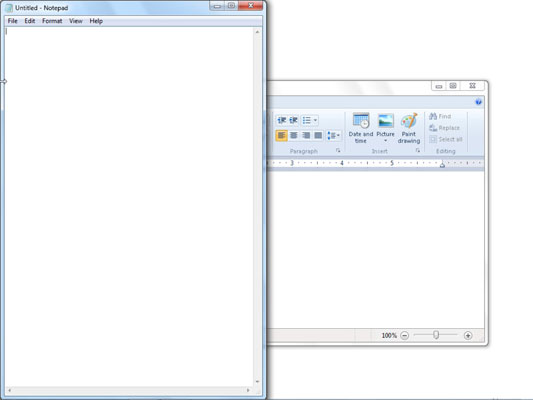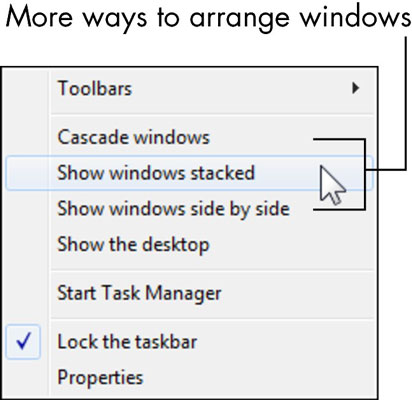Прозори, са великим В , добијају име по својој главној особини: прозори, са малим словима в . Оспособљавање за Виндовс значи учење отварања, затварања, промене величине, померања и пребацивања између прозора, што је кључ за успешно жонглирање са више активности. Сваки програм који покренете заузима свој прозор. Прозор може заузети део екрана рачунара или попунити цео екран.

-
Да бисте променили величину прозора, померите показивач миша на десну ивицу прозора. Када имате показивач изнад спољне ивице прозора, показивач миша се мења у двосмерну стрелицу која се зове показивач за промену величине. Кликните и превуците ивицу прозора користећи показивач за промену величине. (Да бисте превукли, кликните и држите дугме миша док померате миш.) Превуците лево да смањите прозор и десно да га проширите. Поставите показивач миша на угао да бисте истовремено променили величину и ширину и висину.
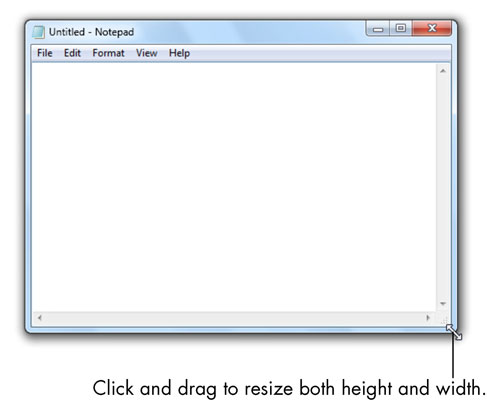
-
Да бисте уредили прозоре, покрените неколико програма. Требало би да видите два прозора који се преклапају. (Прозор испред осталих назива се активни прозор. Сви остали прозори су неактивни.) Кликом на било које место у неактивном прозору постаје активан и тај прозор се помера напред. Да бисте померили прозор, кликните било где у његовој насловној траци, држите притиснут тастер миша и превуците миша да бисте мало померили прозор.
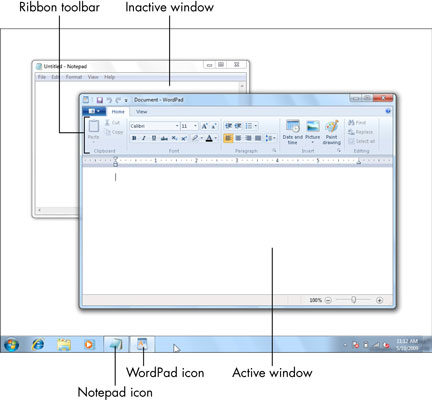
-
Да бисте снимили прозоре, превуците прозор на леву ивицу екрана. Када показивач миша додирне леву ивицу екрана, видећете нови обрис на екрану. Отпустите дугме миша и прозор би требало аутоматски да промени величину — или да се уклопи — да попуни леву половину екрана .
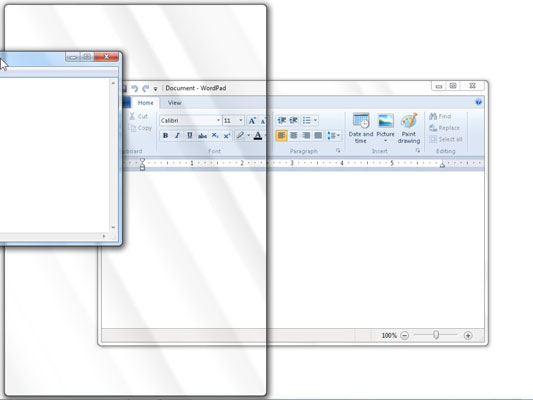
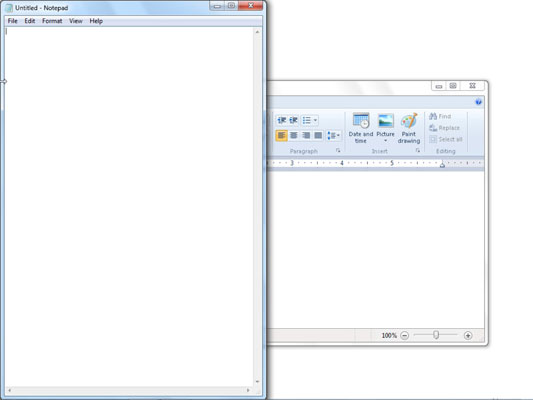
-
Да бисте наслагали прозоре на радној површини, поставите показивач миша на празан део траке задатака и кликните десним тастером миша да бисте приказали контекстни мени. У том менију кликните на Прикажи наслагане Виндовсе. Сви прозори отворени на радној површини су распоређени, један изнад другог. Са показивачем миша на празном делу траке задатака, кликните десним тастером миша да поново прикажете контекстни мени и изаберите Поништи приказ наслаганих да бисте вратили прозоре како су били. Да бисте распоредили прозоре један поред другог, кликните десним тастером миша на празну област траке задатака и изаберите Прикажи Виндовс један поред другог из контекстног менија.
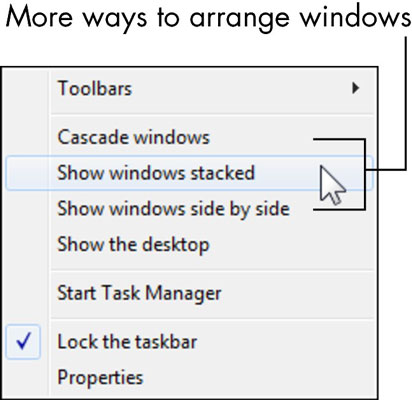
-
Да бисте прелазили између прозора, држите један од тастера Алт (обично са обе стране размакнице) и додирните и отпустите тастер Таб. Не пуштајте још увек тастер Алт. Видећете преглед отворених прозора. И даље држећи притиснут тастер Алт, тапните на тастер Таб онолико пута колико је потребно да бисте померили истакнути део на прозор на који желите да пређете. Отпустите тастер Алт. Истакнути прозор се појављује испред осталих.